Cómo instalar un complemento de WordPress en unos minutos
Publicado: 2022-09-28Instalar un complemento de WordPress es un proceso simple que se puede realizar en unos minutos. Hay dos formas de instalar un complemento: a través de la página del complemento de administración de WordPress o a través de FTP. Si desea instalar un complemento a través de la página del complemento de administración de WordPress, primero debe iniciar sesión en su sitio de WordPress. Vaya a la página Complementos y haga clic en el botón "Agregar nuevo". En la página "Agregar nuevo", busque el complemento que desea instalar. Una vez que encuentre el complemento, haga clic en el botón "Instalar ahora". Una vez que se haya instalado el complemento, deberá activarlo. Si desea instalar un complemento a través de FTP, primero deberá descargar el archivo del complemento. Una vez que haya descargado el archivo del complemento, deberá descomprimirlo. Una vez que haya descomprimido el archivo del complemento, deberá cargarlo en el directorio /wp-content/plugins/ en su sitio de WordPress. Una vez que se haya cargado el complemento, deberá activarlo.
¿Cómo habilito los complementos FTP de WordPress?
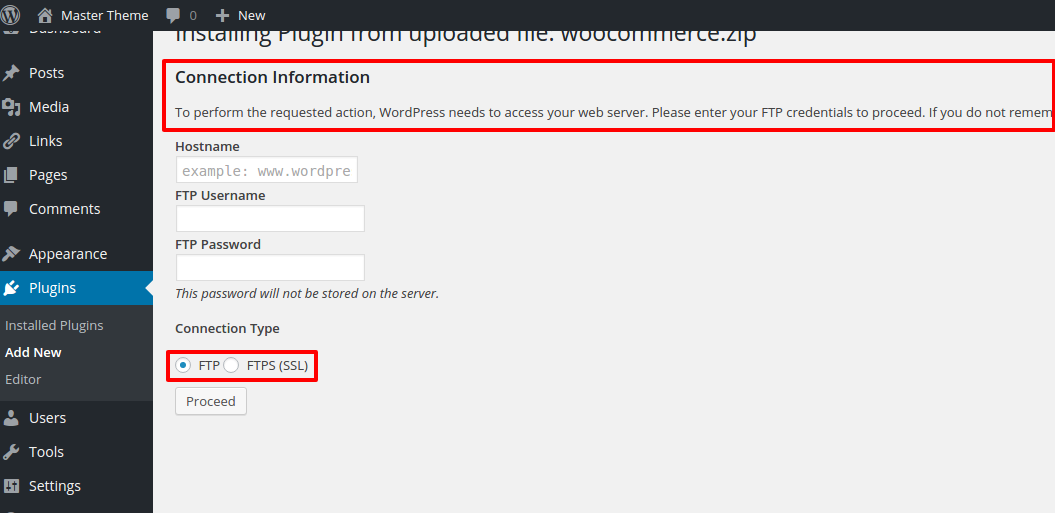 Crédito: warptheme.com
Crédito: warptheme.comHay algunos pasos que debe seguir para habilitar los complementos FTP de WordPress . Primero, debe conectarse a su sitio de WordPress a través de FTP y luego ir al directorio /wp-content/plugins/. A continuación, debe descargar el complemento que desea instalar y luego cargarlo en el directorio /wp-content/plugins/. Finalmente, debe activar el complemento desde el panel de administración de WordPress.
¿Cómo actualizo los complementos de WordPress a través de FTP?
Para actualizar sus complementos de WordPress a través de FTP, primero deberá conectarse a su sitio web a través de un cliente FTP. Una vez conectado, deberá navegar hasta el directorio /wp-content/plugins/. Aquí podrá ver todos los complementos que están instalados en su sitio de WordPress. Si hay una actualización disponible para cualquiera de los complementos, verá un aviso al lado. Para actualizar el complemento, simplemente descargue el nuevo archivo del complemento y reemplace el antiguo archivo del complemento en su servidor. Una vez que se haya cargado el nuevo archivo de complemento, puede activarlo yendo a la página Complementos en el área de administración de WordPress.
Si obtiene una actualización del complemento de WordPress con 1 clic que no funciona, su sitio web no funcionará. Si desea resolver el problema, debe actualizar manualmente el complemento. En este artículo, le enseñaremos cómo actualizar manualmente los complementos de WordPress mediante FTP. Debe descargar la versión más reciente del complemento que está intentando actualizar desde el sitio web del complemento. Una vez que haya conectado su sitio a través de FTP, vaya al directorio /wp-content/plugins/ para agregar nuevos complementos y contenido. Puede cambiar el nombre de un complemento haciendo clic con el botón derecho y seleccionando 'Renombrar' en el menú contextual. Haga una copia de seguridad de la carpeta renombrada en su computadora.
Si necesita volver a la versión original, simplemente seleccione esta opción. Si desea eliminar el antiguo complemento de su sitio web, hágalo después de haberlo eliminado. Cuando actualiza un complemento a través de FTP, debe activarlo y asegurarse de que todo funciona correctamente. Para proporcionar la mejor seguridad para WordPress, es fundamental utilizar la versión más reciente de WordPress. Si su complemento no funciona después de la actualización, puede revertirlo e informar el problema al desarrollador.
Cómo cargar el complemento de WordPress a través de FTP
 Crédito: fellowtuts.com
Crédito: fellowtuts.comPara cargar un complemento de WordPress a través de FTP, deberá conectarse a su sitio de WordPress mediante un cliente FTP. Una vez conectado, deberá navegar hasta el directorio /wp-content/plugins/. Desde aquí, puede cargar su carpeta de complementos en el directorio /wp-content/plugins/. Una vez cargado, puede activar el complemento desde la página Complementos dentro del administrador de WordPress.
Para instalar un complemento de WordPress manualmente, debe comprender FTP y ser consciente de que si lo hace desde una fuente no confiable, corre el riesgo de poner en peligro su sitio. Los detalles sobre el uso de Filezilla se pueden encontrar en el Codex de WordPress, Uso de Filezilla. Antes de iniciar su cuenta FTP , primero debe identificarla en su servidor: El servidor FTP debe estar registrado en el Administrador del sitio antes de conectarlo. Si aún no tiene una cuenta FTP, puede hacerlo utilizando su cPanel o la herramienta de administración del sitio web. Después de registrarlo, solo necesita hacer clic en un solo enlace para conectarse al mismo servidor. El video de YouTube Instalación de un complemento de WordPress a través de FTP Filezilla tiene algunas capturas de pantalla.
Complemento de instalación de WordPress sin ftp
Hay algunas formas de instalar un complemento de WordPress sin FTP. La primera es usar la función de búsqueda de complementos incorporada dentro de su panel de administración de WordPress. Para hacer esto, simplemente vaya a la sección "Complementos" y haga clic en "Agregar nuevo". Desde allí, puede buscar el complemento que desea instalar y hacer clic en "Instalar". Otra forma de instalar un complemento de WordPress sin FTP es descargar el complemento del repositorio de complementos de WordPress y cargarlo en su servidor a través de SFTP. Una vez que se carga el complemento, puede activarlo desde la sección "Complementos" de su panel de administración de WordPress. Finalmente, si tiene acceso al panel de control de su servidor, también puede instalar complementos de WordPress sin FTP utilizando la función "Installatron". Esta función le permite instalar complementos de WordPress directamente desde su panel de control, sin tener que cargarlos primero.
Una de las tareas más importantes en el diseño de WordPress es la instalación de complementos. FTP es un conjunto de reglas que rigen cómo las computadoras transfieren datos a través de Internet. Hay otras formas de instalar un complemento de WordPress disponibles, pero primero debe cargar el complemento a través de ftp. Veremos tres (3) métodos que se pueden usar sin ftp en este artículo. Su cuenta de alojamiento le permitirá acceder al administrador de archivos a través de su panel de control de cpanel. Todos los archivos, incluidos los contenidos cargados y la base de datos, se pueden encontrar en este administrador de archivos. Como queremos instalar el complemento, nos centraremos en la carpeta de complementos aquí.
Si hace clic en la carpeta de complementos en este sitio web, todos los complementos que ya se han instalado serán visibles. Debe extraer el archivo zip en su carpeta de complementos resaltándolo y haciendo clic en el botón Extraer al final del proceso. Debe eliminar el archivo Zip después de extraerlo para liberar espacio de almacenamiento. Debido a que es un archivo grande, es necesario comprimirlo para liberar espacio en su alojamiento.
Complemento de acceso FTP de WordPress
WordPress FTP Access Plugin es un complemento de WordPress que le permite conectarse de forma segura a su sitio de WordPress a través de FTP. Este complemento es ideal para aquellos que desean otorgar acceso a su sitio de WordPress a alguien que no es usuario de WordPress. El complemento de acceso FTP de WordPress está disponible de forma gratuita en el directorio de complementos de WordPress.

FTP, o Protocolo de transferencia de archivos, es un acrónimo que significa Protocolo de transferencia de archivos. Este servicio, que normalmente lo proporciona el proveedor de alojamiento de WordPress, normalmente se proporciona. Acceder a los archivos de WordPress directamente a través de este programa es simple. ¿Cómo puedo otorgar acceso FTP? La mayoría de las veces, puede lograr esto utilizando la cuenta CPanel de alojamiento de su sitio web o los servicios de alojamiento. Se requiere un cliente FTP para conectarse a su sitio de WordPress. El cliente FTP de FileZilla se puede descargar desde la tienda de Windows.
Instálelo en su servidor y luego ejecútelo. Simplemente ingrese la información en los campos de arriba en la pantalla de QuickConnect. Una vez que se haya ingresado esta información, debería poder conectarse a su sitio web de WordPress usando FTP. Es el mejor complemento de administración de archivos disponible en el directorio de WordPress de forma gratuita. Le permite eliminar, cambiar, organizar y cargar archivos desde la carpeta raíz. A pesar de que no se ha actualizado en tres años, este complemento todavía está disponible en la versión más reciente de WordPress. Los usuarios de FTP no reciben un nombre de usuario y una contraseña predeterminados para WP. Para acceder a FTP desde una cuenta de alojamiento web, primero debe crear una cuenta de FTP. Una vez que haya creado las credenciales FTP y la dirección IP o el nombre de host de su servidor, puede usar un cliente FTP como FileZilla para conectarse a su WordPress.
Cómo instalar el complemento de WordPress desde Zip
La instalación de un complemento de WordPress desde un archivo ZIP es un proceso de dos pasos. Primero, debe cargar el complemento en su sitio web. En segundo lugar, debe activar el complemento. Para cargar el complemento, inicie sesión en su panel de WordPress y vaya al menú Complementos. En la parte superior de la página, haga clic en el botón Agregar nuevo. En la página Agregar nuevo, haga clic en el botón Cargar complemento. En la página Cargar complemento , haga clic en el botón Elegir archivo y seleccione el archivo ZIP del complemento desde su computadora. Una vez seleccionado el archivo, haga clic en el botón Instalar ahora. Una vez que se ha instalado el complemento, debe activarlo. Para hacer esto, vaya al menú Complementos y haga clic en el enlace Activar debajo del complemento.
Es casi seguro que los archivos del generador de complementos contendrán una gran cantidad de archivos relacionados con el proceso de desarrollo y las pruebas de su complemento. No debe enviar estos archivos a WordPress.org ni a sus clientes. También podemos automatizar la ejecución de esos comandos y la creación de archivos ZIP utilizando la CLI de la máquina de complementos. Cuando usa los pasos de compilación en un complemento, se usa Docker. Para ejecutar pasos de compilación, debe tener dos matrices de pasos de compilación. La clave se usa en el comando de compilación plugin-machine y en el comando zip plugin-machine. Si desea agregar archivos o directorios a esta matriz, puede hacerlo para cambiar la configuración predeterminada. Ejecute los comandos de compilación de producción para generar el archivo ZIP del complemento, que contiene solo los archivos necesarios:. Este programa genera los archivos necesarios utilizando los mismos comandos de compilación, los copia en un directorio separado y los comprime.
Actualizar complemento a través de FTP
Actualizar un complemento a través de FTP es una forma rápida y fácil de actualizar un complemento sin tener que pasar por el área de administración de WordPress. Para actualizar un complemento a través de FTP, simplemente descargue la última versión del complemento del repositorio de complementos de WordPress, descomprima el archivo y cargue la carpeta del complemento en el directorio /wp-content/plugins/ de su sitio de WordPress.
Cómo actualizar un complemento de WordPress manualmente mediante FTP: una guía paso a paso. WordPress tiene más de 100.000 complementos en sus repositorios. Asegúrese de que su sitio web de WordPress esté configurado para hacer una copia de seguridad antes de actualizar manualmente un complemento. Si está buscando alojamiento compartido de alta calidad para su sitio de WordPress, A2 Hosting es la mejor opción. Después de cambiar el nombre del antiguo complemento, puede descargarlo y eliminarlo de su carpeta /WP-content/plugins/. El motivo de este movimiento es garantizar que, si algo sale mal, se verá obligado a volver a la versión original del complemento. FTP es ahora la mejor manera de cargar la última versión de ese complemento.
Actualización de complementos en su sitio web
Una vez que haya encontrado el complemento que desea actualizar, selecciónelo y haga clic en el botón 'Actualizar ahora'. Al desmarcar la casilla 'Habilitar durante la actualización', puede deshabilitar un complemento mientras se actualiza.
El complemento se actualizará y, una vez que finalice, se le pedirá que lo active. Si tiene alguna pregunta o inquietud sobre la actualización, le agradeceríamos que se comunicara con nosotros.
Si tiene varios complementos que deben actualizarse en su sitio web, es posible que desee revisarlos y actualizarlos en masa lo antes posible. Visite la página de complementos para lograr esto. Navegue a la página de complementos instalados y seleccione 'Actualización disponible' en el menú. Puede encontrar todos los complementos que tienen actualizaciones disponibles haciendo clic en este enlace.
Puede actualizar el complemento seleccionándolo y haciendo clic en 'Actualizar ahora'. Una vez que haya elegido el que desea actualizar, se mostrará el botón 'Actualizar ahora'.
Instalar manualmente el complemento de WordPress
Para instalar manualmente un complemento de WordPress, deberá descargar el archivo del complemento desde la fuente. A continuación, deberá cargar el archivo del complemento en su sitio de WordPress. Finalmente, deberá activar el complemento.
Si no tiene ninguna habilidad técnica, WordPress le atrae porque es muy simple. Lo mismo puede decirse de aprender a instalar manualmente un complemento de WordPress. Hay muchos otros complementos de WordPress que no están incluidos en el directorio de instalación de WordPress que se pueden encontrar buscándolos. Cada complemento que cree debe estar actualizado y ser funcional. Automattic, la empresa propietaria de WordPress, emplea aproximadamente a 1.500 personas, pero no todas trabajan en la plataforma. Si no ve una actualización para un complemento, es posible que desee consultar el sitio web del desarrollador. Para que un complemento se instale correctamente, primero debe aprender cómo realizar una instalación manual en la instalación de WordPress.
¿Cómo instalo los complementos de WordPress Localhost?
Sin embargo, si tiene el archivo zip del complemento, puede acceder fácilmente a él yendo a la carpeta XAMPP en la página htdocs. En la carpeta Complementos, encontrará un archivo zip. Si el archivo está descomprimido, el complemento se instalará para el sitio web local.
Cómo restablecer la contraseña de su sitio web1
Si olvida su nombre de usuario o contraseña, puede restablecerlos yendo a /localhost/website1/wp-admin y haciendo clic en '¿Olvidó su contraseña?' Enlace.
